タレントタグを使う
- Đối tượng độc giả:
- Quản trị viên
- Gói:
- Trả phíTalent ManagementHR Strategy
タレントタグとは
従業員詳細画面で、従業員ごとに登録できる目印を「タレントタグ」と呼びます。
初期状態では、以下のシステム標準のタレントタグを利用できます。
- 昇格候補者
- 昇進候補者
- 異動候補者
タレントタグの操作権限を付与する
従業員のタレントタグの登録・変更、閲覧をするためには「タグの表示」権限が必要です。 詳しくは、キャリア台帳の権限を管理するを参照してください。
新しいタレントタグを追加する
1.[設定]>[タレントタグの設定]を押す
画面上部の[キャリア台帳]メニューから[設定]を押して、ドロップダウンリストの[タレントタグの設定]を押すと、タレントタグの設定画面が表示されます。
2.[タレントタグを追加]を押す
タレントタグの設定画面で[タレントタグを追加]を押すと、タレントタグの追加画面が表示されます。
3. タレントタグ名と説明を入力して[追加]を押す
タレントタグ名と説明を入力して[追加]を押すと、タレントタグが追加されます。
タレントタグを編集する
タレントタグの設定画面の[タレントタグ]一覧にある、編集したいタレントタグの行の[編集]を押すと、[タレントタグの編集]画面が表示されます。変更したい項目を上書きして[更新]を押すと、設定内容が更新されます。
タレントタグを削除する
タレントタグの設定画面の[タレントタグ]一覧にある、削除対象のタレントタグの行の[削除]を押すと削除の確認画面が表示されます。[削除]を押すと、タレントタグが削除されます。
従業員にタレントタグを登録する
1.[編集]を押す
従業員詳細画面で[編集]を押します。
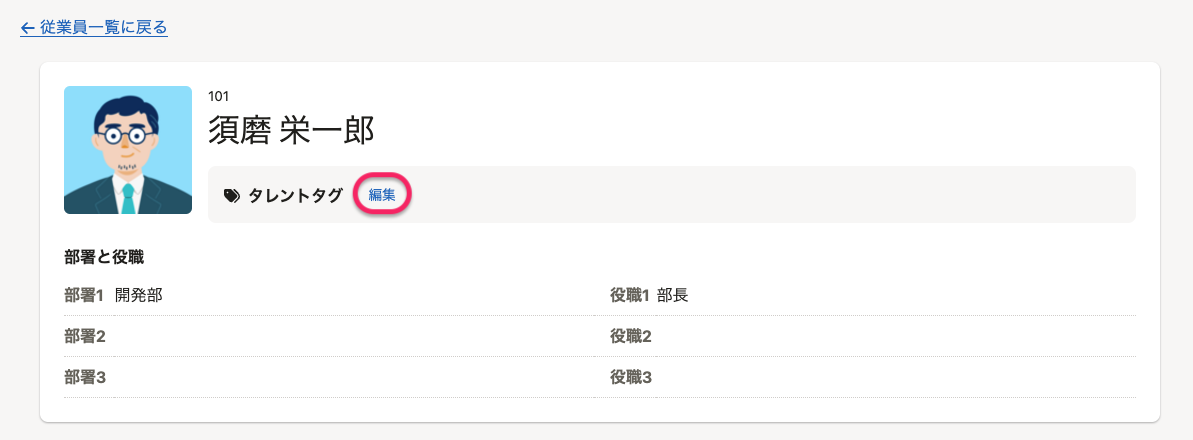 画像を表示する
画像を表示する
2.タレントタグを選択して[保存]を押す
追加したいタレントタグを選択し、[保存]を押します。
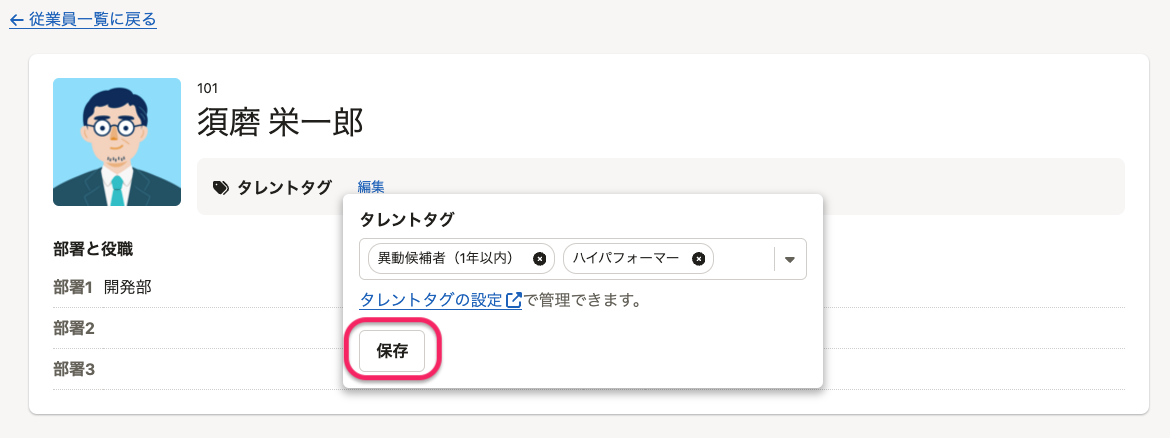 画像を表示する
画像を表示する
選択したタレントタグが、従業員に登録されます。
 画像を表示する
画像を表示する
従業員からタレントタグを削除するには、[編集]を押し、登録済みのタレントタグを押して選択を解除してから[保存]を押します。
よくある質問
Q.タレントタグは従業者自身に見えますか?
A.タレントタグは、従業員本人の「あなたの情報」画面では表示されません。
しかしながら、以下の条件が揃っている場合、ご自身のタレントタグが閲覧可能となります。
- キャリア台帳の機能管理者または業務担当者である
- 「タレントタグの表示」権限が「あり」に設定されている
- ロールの閲覧範囲に「本人」が含まれている
そのため、本人に付与されたタレントタグを見せたくない場合は、以下のどちらかの運用をご検討ください。
※ 本人のタレントタグのみを非表示にはできません。
1. すべての従業員のタレントタグを非表示にする
キャリア台帳の権限設定において、アカウントの編集にて[タレントタグの表示]を[なし]と設定することで、本人を含めすべての従業員のタレントタグが非表示になります。
2. 「従業員一覧」画面で本人を閲覧対象から除外する
アカウントに設定するロールの「閲覧できる従業員の範囲」の「除外する従業員」として「本人」または[本人および同等以上の役職者]を設定する。 詳しくは、ロールの「閲覧できる従業員」を編集するを参照してください。
※「除外する従業員」に[本人]を含む場合も「あなたの情報」画面は閲覧可能です。
